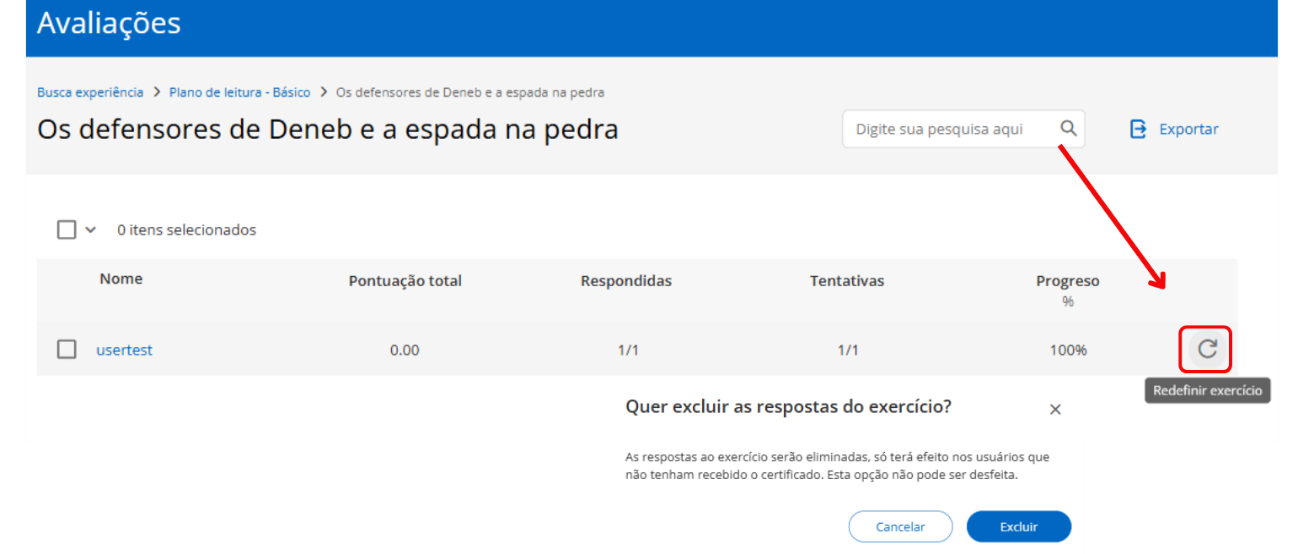Acompanhar o progresso dos participantes
Dentro de suas experiências, você poderá acompanhar o progresso a partir de diferentes áreas. Caso se trate de um Plano de Leitura ou Clube de Leitura, você poderá acompanhar o progresso da leitura dentro da experiência, na aba “Estatísticas“.
Para saber mais sobre esta opção, veja o vídeo a seguir.
Você também poderá acessar a área de notas para visualizar todas as informações sobre a participação dos estudantes.
Para acessar a área de notas, clique na sua área de usuário e selecione “Experiências de aprendizagem”. Em seguida, você encontrará o botão “Notas”.
Para saber mais sobre esta opção, veja o vídeo a seguir.
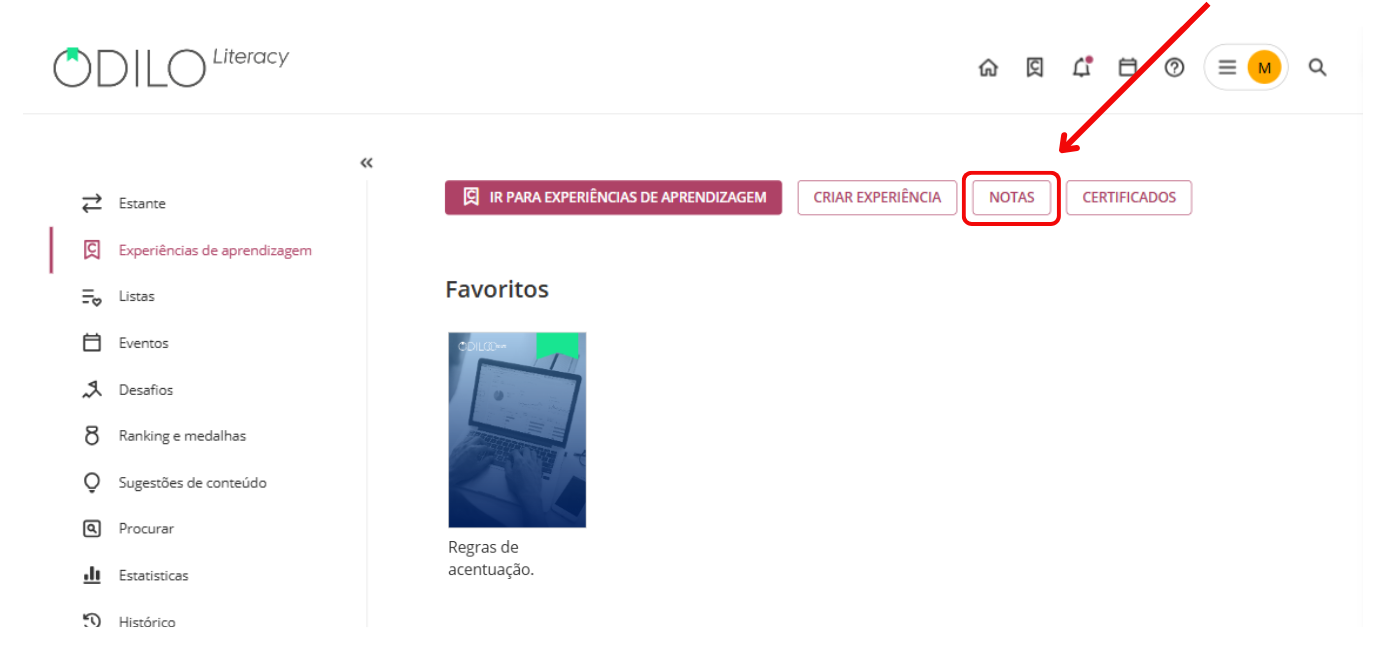
Na nova página que se abrir, use a barra de pesquisa para encontrar a experiência que deseja consultar.
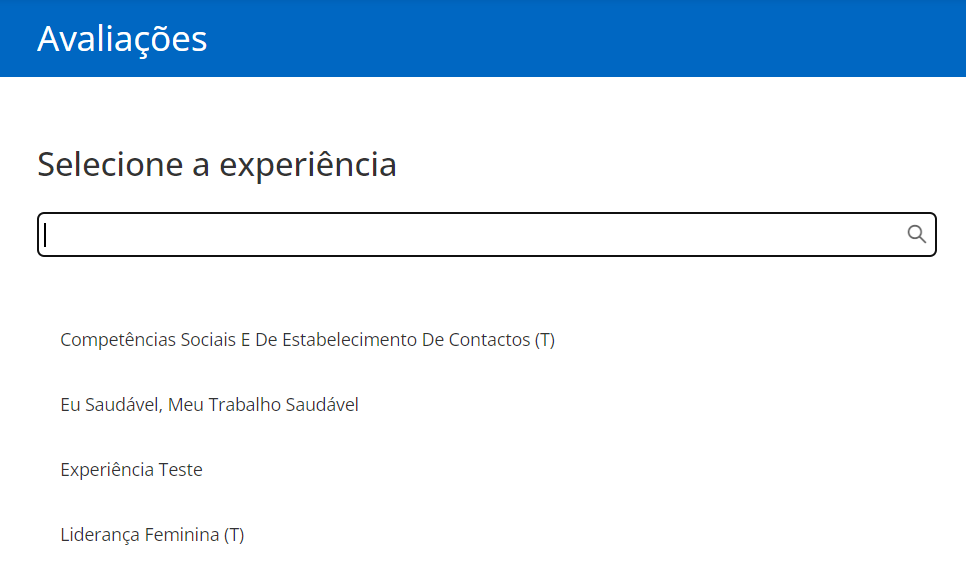
Será exibido:
- Lista de participantes que estão trabalhando na experiência (coluna à esquerda).
- Recursos e exercícios incluídos na experiência no painel superior.
- Botão “Exportar“, que permite baixar a planilha completa como resumo.
- Botão de configuração de pontuações
 , onde você poderá ajustar a ponderação das atividades incluídas na experiência.
, onde você poderá ajustar a ponderação das atividades incluídas na experiência.
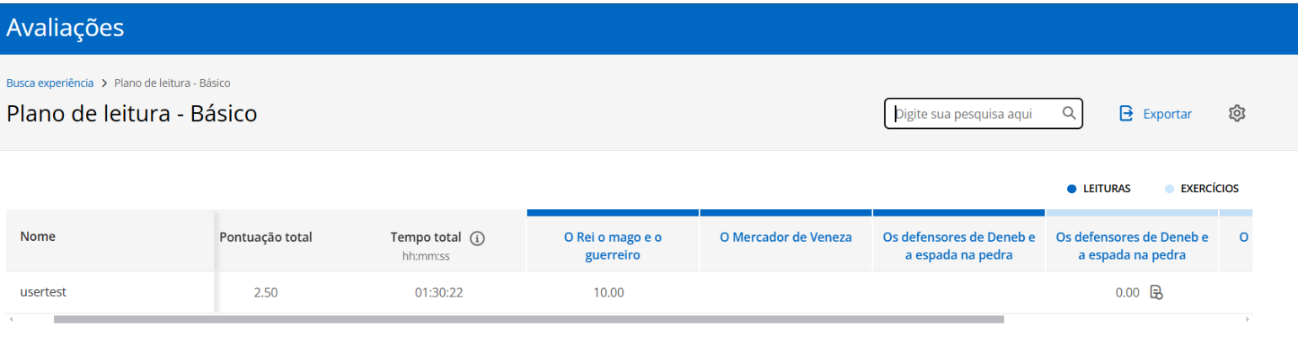
Para revisar as notas de um exercício ou das atividades dentro dos conteúdos de leitura, clique no item que deseja consultar, seja um conteúdo ou um exercício.
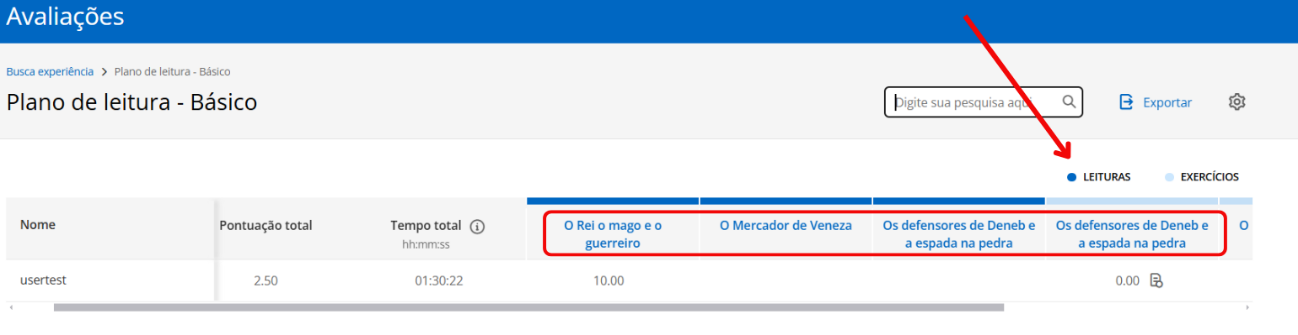
Ao acessar o conteúdo ou exercício, você poderá ver a lista de participantes, a nota total correspondente a essa atividade e o número de atividades realizadas ou exercícios entregues. Caso deseje, você poderá baixar a planilha diretamente desta seção.
As atividades e exercícios que não exigem avaliação manual por parte do moderador exibirão os resultados automaticamente e não poderão ser modificados. Se houver alguma entrega de atividade que necessite de correção manual, este painel mostrará o ícone![]() , indicando que a atividade está pronta para ser avaliada pelo moderador.
, indicando que a atividade está pronta para ser avaliada pelo moderador.
Dentro de um conteúdo ou atividade você poderá ver a lista de participantes, a quantidade de atividades realizadas, respostas corretas ou incorretas e a pontuação.
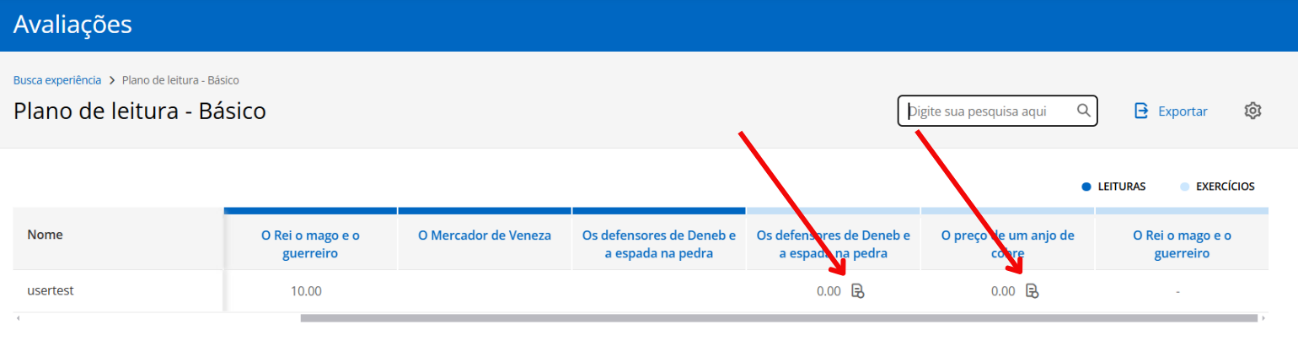
Para avaliá-la, clique no nome do estudante e indique a pontuação obtida ao lado da pergunta, na seção de pontuação. Você também pode incluir um comentário, se desejar.
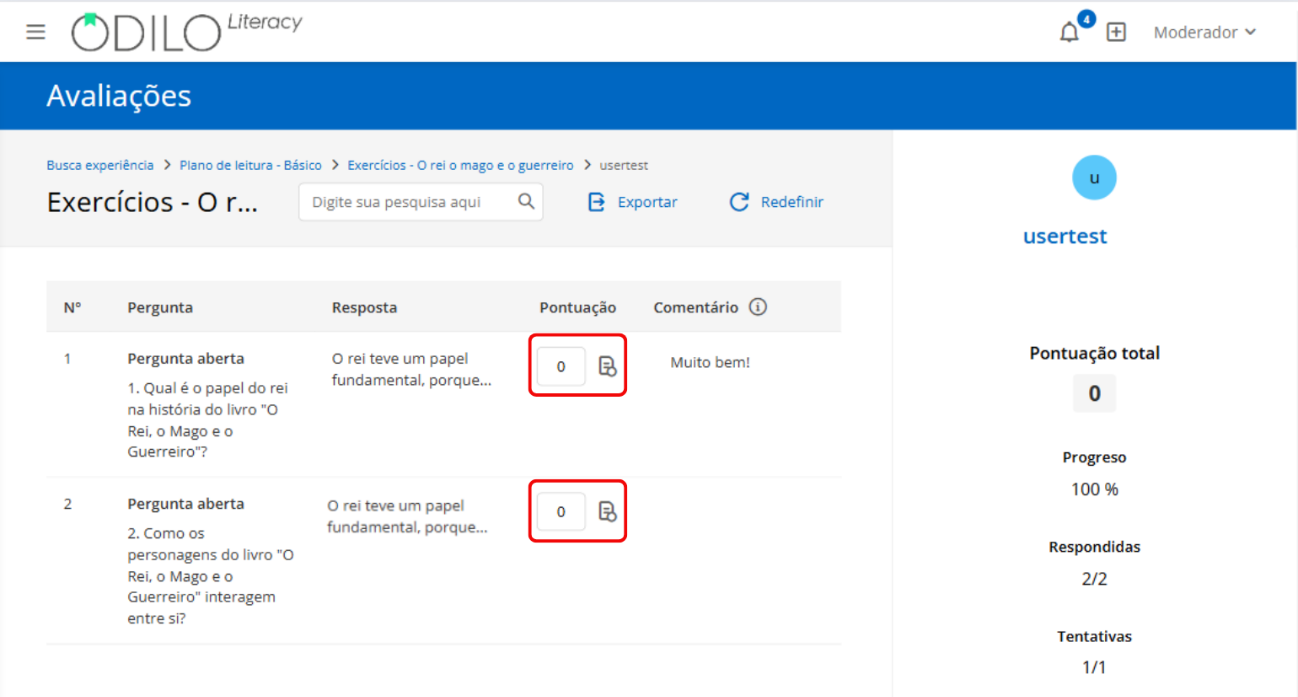
Na seção de notas, você pode reiniciar o exercício de um usuário, se necessário. Basta acessar o exercício, selecionar o nome do usuário para o qual você deseja reiniciar o exercício e, em seguida, clicar na seta que aparece no lado direito ![]() .
.